- Як дізнатися пароль від свого вай фай роутера якщо ви його забули?
- Стандартні паролі роутерів і маршрутизаторів
- Як скинути пароль від роутера на стандартний / заводсткіх?
- Як змінити пароль wifi роутера?
- Інтерфейс управління роутером
- Зміна пароля
- Як поміняти пароль на WiFi в роутері?
- Відео як налаштувати роутер Zyxel
- Як встановити пароль на вай фай роутер?
- Як поміняти пароль на wifi роутера?
- Що таке ssid мережі wifi?
- Навіщо ставити пароль?
- Забув пароль - що робити
- Скидання налаштувань роутера
- Відео: як налаштувати пароль на wifi router TP-LINK
- Для бездротової мережі
- для роутера
- установка пароля
- Маршрутизатор D Link
- роутер Zyxel
- роутер Asus
- Зміна пароля до роутера провайдера
- Upvel
- Роутер Netgear від Будинок Ру
- Укртелеком
- Білайн
- Мегафон
Наша взаимовыгодная связь https://banwar.org/
Wi-fi вже давно і міцно став частиною життя багатьох городски жителів. Чимало людей вже не можуть уявити відвідування громадського місця, наприклад, кафе, без можливості підключитися до інтернету. Природно, з'являється бажання мати бездротовий доступ до мережі і в домашніх умовах. Це дуже зручно, але є ймовірність зіткнутися з типовою ситуацією, з якою, так чи інакше, стикається, напевно, кожен - потрібно підключити до інтернету новий девайс, а пароль від маршрутизатора забутий. На щастя, ця проблема вирішувана.
зміст:
Як дізнатися пароль від свого вай фай роутера якщо ви його забули?
Щоб пройти процедуру відновлення пароля Wi-fi, вам буде потрібен один комп'ютер, підключений раніше до нього.
- Правою кнопкою миші клацніть на значок з підключеним вай-фай в правому, поруч з годинником, нижньому кутку монітора і серед з'явилися пунктів виберіть пункт «Центр управління мережами і загальним доступом ».
- У вікні потрібно вибрати «Управління бездротовими мережами».
- Коли ви побачите ще одне вікно, що з'явилося, на необхідному з'єднанні потрібно натиснути знову правою кнопкою вашої мишки і вибрати там «Властивості».
- Усередині вкладки «Безпека» в графі під назвою «Ключ безпеки мережі» ви виявите прихований пароль . Щоб побачити її потрібно потрібно поставити галочку в графі «Відображати вводяться знаки», і він відразу стане вам видно.
Якщо немає жодного комп'ютера, вже підключеного до мережі, тоді потрібно дізнатися пароль за допомогою самого маршрутизатора.
- Підключіть роутер до вашого комп'ютера за допомогою йде з ним у комплекті мережевого шнура.
- В адресному рядку будь-якого браузера необхідно надрукувати таку адресу - 192.168.1.1. Далі потрібно буде заповнити графи з логіном і паролем, що дозволити отримати доступ до налаштувань. З величезною часткою ймовірності, це admin / admin.
- Далі потрібно перейти за такими вкладках - Wireless (Бездротовий режим) і Wireless Security (Захист бездротового режиму). У графі з назвою PSK Password: (Пароль PSK :) ви побачите свій пароль. Можливо, він буде вказано в будь-якій іншій графі в цьому ж розділі. Якщо у вас маршрутизатор від фірми Asus, то пароль ви побачите відразу на першій сторінці.
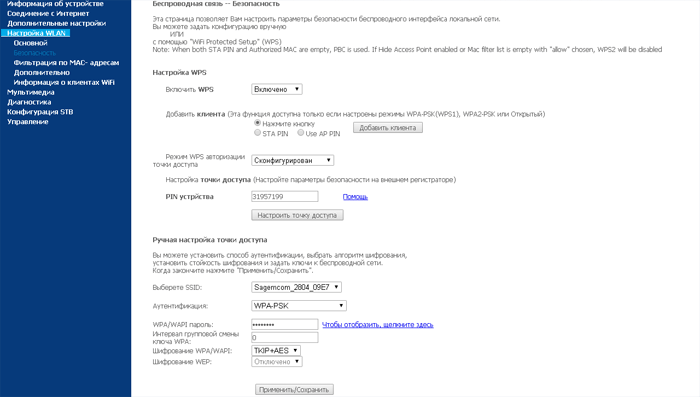
Стандартні паролі роутерів і маршрутизаторів
За замовчуванням, в більшості випадків, на вашому роутере буде встановлено логін "admin" і аналогічний пароль "admin". Але в деяких моделях ситуація відрізняється. Наприклад, в моделі D-Link DI-804 поле пароля потрібно буде залишити порожнім при тому ж логін, а в моделі Zyxel Prestige 650 логіном і паролем буде набір цифр «1234».
До речі, якщо вище наведені паролі не підходять - значить його вже поміняли до вас, найпопулярніших паролів, спробуйте їх.

Як скинути пароль від роутера на стандартний / заводсткіх?
Якщо ви не пам'ятаєте логін і пароль від маршрутизатора, спробуйте ввести заводські. Якщо вони не підійшли, то доведеться робити скидання. Зробити це дуже просто. На кожному роутере ви знайдете маленьку кнопочку, зазвичай поруч з кнопкою включення, яку потрібно натиснути чимось гострим (тому що вона дуже маленька) і потримати близько 10 секунд.
Після цього всі логіни / паролі / встановлення скинуться до заводських і ви можете користуватися своїм маршрутизатором. Але врахуйте, що доведеться заново вносити і всі налаштування, які були внесені раніше.
Як змінити пароль wifi роутера?
Для цієї процедури необхідно підключити маршрутизатор до комп'ютера за допомогою йде з ним у комплекті кабелю.
- Запустіть ваш улюблений браузер і в його адресному рядку надрукуйте 192.168.1.1;
- Надрукуйте в відповідних графах свої логін і пароль, щоб почати налаштовувати роутер у відповідному розділі;
- Зайдіть в розділ Wireless і далі - Wireless Security;
- Відзначте пункт WPA / WPA2;
- Встановіть наступні настройки: Version повинно мати значення WPA2-PSK, а Encryption - Automatic;
- У графі під назвою PSK Password введіть свій новий (змінений) пароль від wifi і натисніть Save;
- Після того, як маршрутизатор попросить перезавантажитися, натисніть ОК;
- У що з'явилася червоною написи натисніть на синю фразу «click here», і процес зміни пароля буде закінчено.
Для зручного користування інтернетом від компанії Ростелеком абоненти купують WiFi-роутери перевірених виробників. Такі маршрутизатори адаптовані під параметри мережі оператора і, як правило, вже налаштовані і готові до роботи. В силу деяких обставин, все ж виникають питання щодо встановлення параметрів і один з таких - як змінити встановлений пароль?
Інтерфейс управління роутером
Щоб переглянути настройки маршрутизатора або поміняти необхідні параметри, в тому числі пароль WiFi , Користувачеві необхідно для початку ці настройки знайти. Для цього нам потрібен комп'ютер або будь-які пристрої, що підтримують стандарт WiFi і дозволяють підключитися до мережі. Отже, такий пристрій повинен перебувати в мережі роутера і ви повинні знати поточний пароль для підключення.
починаємо:
- Запускаємо ваш веб-оглядач або будь-який інший, встановлений на пристрої.
- В адресному рядку вводимо адресу роутера в локальної мережі , Тиснемо на клавішу Enter. Потрібну адресу знаходиться на етикетці, приклеєною до тильної (нижньої) стороні обладнання. Він складається з чотиризначного числа від 1 до 254, між якими ставляться крапки. Зазвичай це 192.168.10.10 і 192.168.00.10.
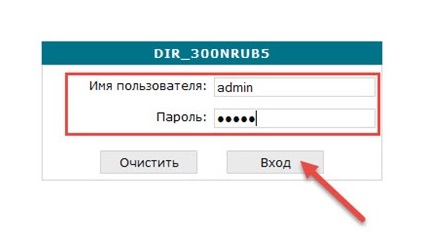
- Після введення необхідної адреси, має відкритися вікно авторизації. З його допомогою ви підтверджуєте свої права на адміністрування і можливість управляти конфігурацією роутера. Для цього вводите дані в рядку «Ім'я користувача» (Створене вами ім'я або ім'я за замовчуванням) і «Пароль» адміністратора. Якщо ці параметри ви не міняли, така інформація зазначена на кришці вироби.
- Якщо введені дані не збігаються, введені не правильно, забуті і ви не можете їх згадати або дізнатися - є спосіб вирішити цю проблему. Для цього на задній частині корпусу роутера знаходите спеціальну кнопку «Reset» ( «Перезавантаження») і просто скидаєте параметри пристрою на заводські. Для цього підійде сірник, кулькова ручка, зубочистка, голочка. Загалом, те, що під рукою. За допомогою знайденого інструменту тисніть на кнопку перезавантаження і тримайте так близько 10 секунд. Відбувається скидання даних до заводських налаштувань.
Важливо! Після такої операції доведеться вручну вводити всі параметри пристрою для роботи в мережі. Вони знаходяться на нижній частині (дні) роутера.
Зміна пароля
Відразу ви ввели дані правильно або, скориставшись кнопкою Reset, ввели заводські параметри - після процедури авторизації ви потрапите в меню налаштувань. Зовнішній вигляд меню може істотно відрізнятися від наведеного на малюнку. Це може залежати від виробника обладнання, моделі пристрою, версії встановленої апаратної прошивки. Сам же принцип управління настройками сильно не відрізняється один від одного на всіх роутерах. Відмінності можуть бути тільки в оформленні меню, в назвах підлеглих, місцезнаходження елементів настройки.
Слідуючи по кроках в наведеній нижче інструкції, ви зможете знайти і змінити параметри, які відповідають за пароль мережі WiFi, при будь-якому інтерфейсі. Меню налаштувань може бути як російською мовою, так і англійською, тому наводимо обидва варіанти:
- Зайдіть в навігаційне меню. Зазвичай воно розташоване у вікні зліва або в верхній частині вікна.
- Відкриваєте розділ, пов'язаний з настройками WiFi . В його назві повинні бути слово «Бездротове» ( «Wireless») або «WLAN». Якщо в меню таких співзвучних розділів немає - Перейдемо до вкладок «Основні настройки» ( «Basic Settings») і «Додаткові» ( «Advanced Settings»). Пошукайте в них.
- Далі заходите в підміню захисту WiFi підключення . Практично скрізь він називається «Налаштування безпеки» ( «Security»). Якраз тут прописується необхідний вами параметр.
- Знаходимо слова: «Ключ доступу» ( «Pre-shared key») і «Пароль» ( «Password»)
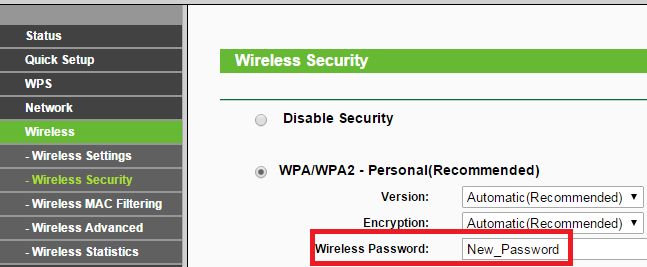
- Після внесення змін в конфігурацію роутера не забудьте зберегти нові параметри або вам доведеться починати все заново. Для цього натисніть кнопку «Застосувати» ( «Apply») або «Зберегти» ( «Save»).
Для запуску роутера з новими параметрами потрібно його перезавантажити. Для цих цілей служить кнопка «Reboot». Якщо ви не знаєте, де вона знаходиться - поступите простіше, вимкніть маршрутизатор від мережі і знову увімкніть його. Це не самий елегантний спосіб перезавантаження, але не бійтеся - це абсолютно безпечно для пристрою.
Порада: не вказуйте як код доступу стандартну інформацію - дату дня народження, адреса, ім'я або прізвище, прості послідовності чисел або символів, за типом «12345678», «00000000», «QWERTY» і тому подібних.
, Але деякі люди хотіли б дізнатися в самому роутері і зараз подивимося як це робиться.
Якщо ви хочете дізнатися як змінити пароль на wifi роутера, тобто на його вхід, то це інша стаття. А це стаття присвячена тому, як поміняти пароль на вай фай в роутері. Для початку дивимося на зворотному боці роутера (ще називають пузо роутера) його адресу, логін і пароль, для входу в веб інтерфейс.

У моєму роутере, адреса 192.168.1.1. Логін admin, а пароль 1234. Зазвичай адреса буває або такий, або 192.168.0.1. Логін зазвичай admin, рідко буває інший. А пароль admin, 1234 або порожньо, використовується тільки логін.
Для того щоб точно дізнатися адресу роутера, потрібно зайти в панель управління - мережа та інтернет - центр управління мережами і загальним доступом - зміни параметрів адаптера.
Тепер шукаємо значок «Підключення по локальній мережі», натискаємо по ньому правою кнопкою миші і вибираємо стан - відомості. Шлюз - це і є ваш адреса роутера.
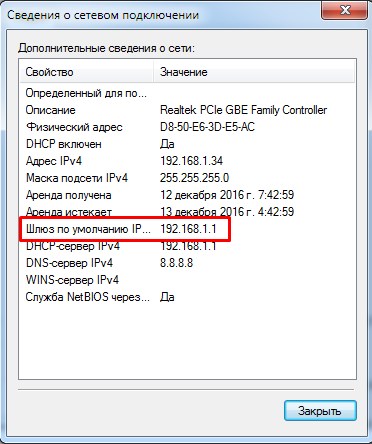
Як поміняти пароль на WiFi в роутері?
Тепер, коли ми дізналися адресу роутера спробуємо на нього зайти. Заходимо в будь-який браузер наприклад internet explorer (зазвичай він знаходиться за адресою C: \ Program Files \ Internet Explorer). У ньому вводимо цю адресу, який написаний на пузі роутера.
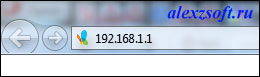
Вводимо і натискаємо ентер. Має з'явитися вікно із запитом логіна і пароля.
Якщо ж не з'явилося вікно (якщо у вас все стало зрозумілим читаємо нижче) робимо наступне:
Заходимо в мережеві підключення. У Windows XP воно знаходиться в панелі управління, а в Windows 7 і 8, в панелі управління - мережа та інтернет - центр управління мережами і загальним доступом - зміна параметрів адаптера. У вас повинні з'явиться ваші підключення. Якщо Ви налаштовуєте роутер, за допомогою шнура, то підключення повинно називатися - підключення по локальній мережі. А якщо Wi-Fi, то бездротове підключення до мережі . Натискає по з'єднанню правою кнопкою миші і вибираємо властивість.
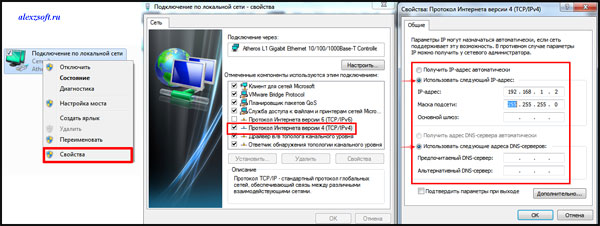
Тепер увага. Вашу адресу не повинен збігатися з адресою роутера. Якщо у роутера адресу 192.168.1.1, то Вашу електронну адресу повинен бути від 192.168.1.2 і далі. Так само у роутера адресу 192.168.0.1, то адреса у вас може бути від 192.168.0.2. Головне щоб передостання цифра була однаковою (це ваша підмережа).
Забиваємо адреси і пробуємо заходити.
В крайньому випадку, ззаду у вас повинна бути кнопка reset, тиснемо її 30 секунд (зазвичай чимось тоненьким). Після чого, ваш роутер повинен повернути заводські настройки і перезавантажиться. Пробуємо.
Якщо знову немає, то потрібно за допомогою програм виробника перепрошити роутер, але це дуже рідко буває і зазвичай в тому випадку якщо під час прошивки у вас відключили електрику.
Якщо з'явилося вікно:
Отже у Вас з'явилося початкове вікно веб інтерфейсу роутера:
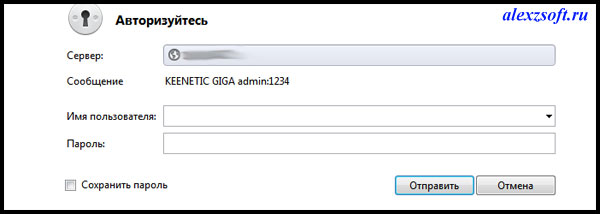
Вводимо що написано на пузі. У мене це admin / 1234. Відкриється монітор вашого роутера.
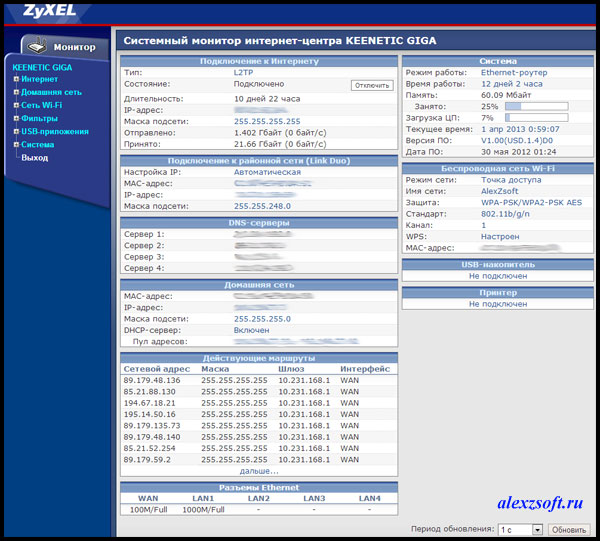
Тепер заходимо в заключний розділ Wi-Fi. Далі розділ безпеку.
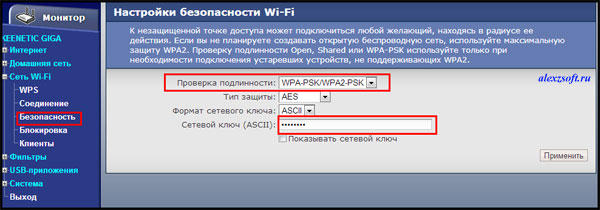
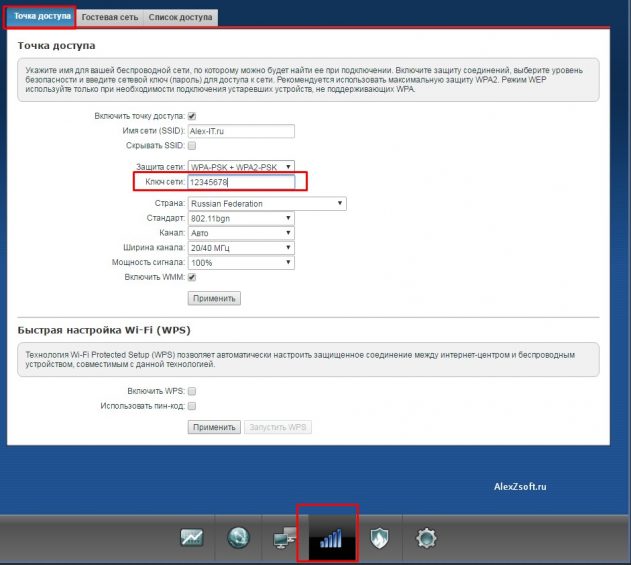
Нарешті ми підібралися до зміни пароля wi-fi в роутері.
Якщо ви не встановили тип перевірки автентичності, вибираємо WPA2-PSK. Бувають і інші, про це в інтернеті багато інформації. Але найпоширеніша WPA2-PSK.
Трохи нижче віконце зміни пароля, в якому і міняємо пароль. Стираємо старий, пишемо новий.
До речі якщо ви не можете згадати пароль, але він в комп'ютері збережений, можна скористатися. Після збереження, не забудьте зберегти настройки і перезавантажити роутер.
Ось і все, ми розібралися з питанням як поміняти пароль на Wi-Fi в роутері.
Відео як налаштувати роутер Zyxel
Відео як налаштувати роутер D-Link
Відео як налаштувати роутер TP-Link
Відео як налаштувати роутер Asus
Відео як налаштувати роутер Ростелеком
Відео як налаштувати роутер NETGEAR
Відео як налаштувати роутер МТС
Питання «чому падає швидкість інтернету» актуальний практично для кожного досвідченого інтернет-користувача незалежно від способу підключення інтернету і обслуговуючого його провайдера. В одній з попередніх статей ми торкнулися теми, як, а також розглянули основні фактори, що впливають на поточну швидкість інтернету.
Однак причина проблеми «падає швидкість інтернету через роутер» часто криється не в дефектах мережевого обладнання або неполадки на лінії, а у відсутності надійного захисту даної бездротової мережі. На жаль, про те, як змінити пароль на вай фай роутер замислюються одиниці, а інтернет, тим більше безкоштовний, в наш комп'ютерний вік потрібен кожному.
При цьому поставляється провайдером швидкість пропорційно ділиться на всі підключені до мережі пристрою, незалежно від того, чи знає користувач про їхнє існування. І якщо недобросовісний сусід відвідує за ваш рахунок онлайн-кінотеатри, можна нескінченно закидати провайдера скаргами і нарікати, що «», але так і не отримати сплачених за договором мегабіта.
Як встановити пароль на вай фай роутер?
більшість сучасних wi-fi роутерів в процесі настройки пропонують поставити:
- або стандартний пароль для підключення до мережі wi fi, однаковий для всіх вай фай роутерів даного виробника;
Таким чином, любителі скористатися безкоштовним інтернетом з легкістю зможуть дізнатися пароль від чужої мережі wifi . За статистикою у третини виявлених (пошуком доступних підключень ) Роутерів виявляється стандартний заводський пароль, відповідно, і заручитися безкоштовним вайфай може кожен практично в будь-якій точці країни.
- - або унікальний ключ безпеки, який проблематично запам'ятати. Звичайно, можна його записати, потім забути куди або втратити безцінну папірець і з завзятістю, гідною кращого застосування, зламувати власний маршрутизатор;
- - або взагалі залишають бездротову мережу без будь-якого захисту, тобто незапароленную.
- Для виключення подібних проблем, краще заздалегідь занепокоїтися тим, як змінити пароль на wifi роутера на ключ безпеки, який:
- - ви не забудете ні за яких обставин;
- - легко і зручно вводити на різних пристроях;
- - не зможуть підібрати ваші сусіди.
Як поміняти пароль на wifi роутера?
Щоб необхідно:
- - підключитися до маршрутизатора (не важливо, по бездротовій мережі або за допомогою обжатого мережевого кабелю);
- - запустити стандартний інтернет-браузер (яким ви користуєтеся для виходу в інтернет);
- - в адресному рядку (попередньо очистивши її) прописати IP-адресу маршрутизатора або веб-адресу (для таких роутерів як, наприклад, ZyXel), зазначені на етикетці роутера;
- - натиснути «Enter» (або «перехід» в залежності від браузера). При необхідності (якщо роутер запросить) ввести логін і пароль а.
Далі слід знайти настройки безпосередньо мережі wi-fi. Залежно від марки і виробника вай фай роутера необхідно в меню вибрати рядок або блок з написом «Wi Fi», «Wireless» (далі «Wireless settings»), «WLAN» (далі «Безпека»), «Бездротовий режим» ( далі «Налаштування бездротового режиму») або « Бездротова мережа ». (Можуть також зустрічатися інші варіанти назви - шукайте пункт меню, пов'язаний з бездротовим з'єднанням).
В даному розділі необхідно знайти графу «Пароль» (тут можливі назви «Password», «SSID», «Ключ» або «Key») і встановити тут бажаний пароль для підключення до бездротової мережі.
Що таке ssid мережі wifi?
SSID - це ім'я (ідентифікатор) бездротової мережі вай фай.
Якщо в процесі настройки роутера ключ безпеки не було встановлено автоматично, слід попередньо зайти в розділ меню «Аутентифікація» ( «Wireless Security») і вибрати там тип шифрування, наприклад «wpa2-psk».
Після того, як поміняли пароль на wi fi не забудьте натиснути кнопку «Зберегти» ( «Застосувати», «Ок», «Aply»).
Наочний приклад установки пароля для вай фай мережі вказано на прикладі роутера «Ростелеком», він же «Sagemcom». 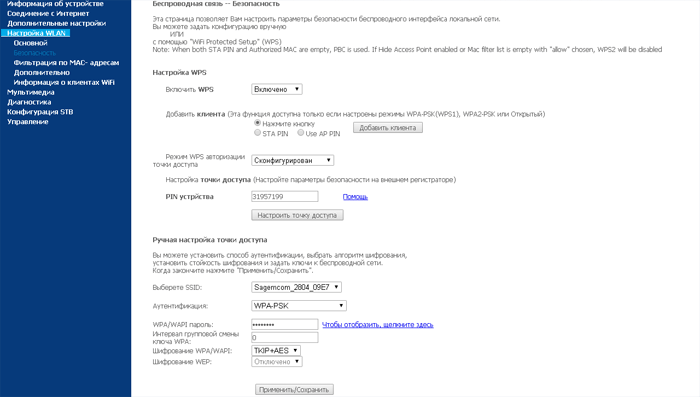
Тут слід поміняти пароль в графі WPA / WAPI пароль і зберегти внесені зміни.
Почнемо з того, що роутером можна назвати будь-яке мережеве пристрій, що дозволяє одночасно підключити до Інтернету від двох і вище «машин». Роутер може підключати комп'ютери (ПК, ноутбуки і т.д.) як через стандартний мережевий кабель , Так і за допомогою вай фая.
Навіщо ставити пароль?
По-перше, питання поставлене трохи неправильно. Кожен роутер спочатку має свої заводські настройки, включаючи і пароль. А якщо вже хтось придумав пароль, то зробив він це не дарма. Доступ до роутера дозволяє змінювати налаштування мережі. Будь зловмисник, який отримав доступ до Вашої мережі, зможе не тільки безкоштовно використовувати чужий Інтернет, а й переглядати, завантажувати все передані по Мережі дані.
Таким чином, змінюючи стандартний (заводський) пароль від роутера на щось більш складне, Ви забезпечите себе від крадіжки даних і трафіку. Особливо корисно це робити людям, які організовують Wi-Fi мережі в кафе, ресторанах і т.п.
Забув пароль - що робити
Кожен модем можна скинути до заводських налаштувань. При цьому скинуться не тільки налаштування Вашого Інтернет-з'єднання, а й сам пароль. Після цього пароль можна дізнатися з Вашої книжки з інструкцією до маршрутизатора. Зазвичай паролі стандартні, типу «admin» і т.д. Нижче ми наведемо інструкцію з налаштування цілого ряду роутерів, де вкажемо їх стандартні паролі.
Скидання налаштувань роутера
Скинути настройки роутера необхідно тоді, коли Ви не можете отримати доступ до маршрутизатора. Слід просто відшукати з тильного боку Вашого приймально-передавального пристрою напис RESET. Засуньте в отвір під цим написом голку або сірник і утримуйте 3-5 секунд. Лампочки на Вашому модемі повинні згаснути. Тепер роутер перезавантажується і, коли він включиться повторно, всі налаштування, включаючи пароль, будуть скинуті до заводських.
Відео: як налаштувати пароль на wifi router TP-LINK
Новий пароль
Новий пароль до Вашого роутера повинен бути якомога складніше. Постарайтеся не робити паролі за типом День Народження мами, кличка пса, улюблена футбольна команда і так далі. Найкраще в пароль включити букви різного регістра і цифри, не пов'язані один з одним. Звичайно, в ідеалі Ви можете використовувати символи, яких немає на клавіатурі. Введіть в будь-якому пошуковику «символи, яких немає на клавіатурі», і копіюйте їх для того, щоб внести в пароль.
Для бездротової мережі
Тепер вивчимо, як поміняти пароль від вай фая на роутері. Насамперед:
- потрібно мати підключення до бездротової мережі. (Якщо вона не має пароля, то це добре, але якщо пароль є, то за замовчуванням він вказаний на задній частині Вашого пристрою);
- після в рядку будь-якого браузера введіть IP-адресу;
- потім потрібно буде скористатися зв'язкою логін і пароль (за заводських налаштувань логіном зазвичай є слово admin, а ось пароль буває різним - password, admin, 1234 і т.д. (читайте нижче));
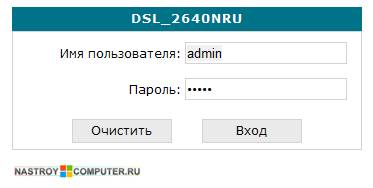
- далі потрібно шукати вкладку «Бездротова мережа» або Wireless, де переходити в розділ настройки Wi-Fi (Там буде поле «Тип шифрування» (AuthenticationType), де потрібно в обов'язковому порядку вибирати значення WPA2- PSK (або щось подібне). Тут же є назва мережі (SSID) і пароль-фраза (Passphrase, пароль тощо .));
- після збережіть Ваші налаштування.
для роутера
Якщо хочете зрозуміти, як поміняти ім'я та пароль на WI Fi роутера, то слід заздалегідь ознайомитися з загальним варіантом даної процедури. Для зміни пароля роутера і імені користувача увійдіть в роутер за адресами, вказаними вище. Знайдіть вкладку «Безпека» або «Аккаунт», введіть старі логін і пароль і підтвердіть Новий пароль . Все гранично просто!
установка пароля
Як змінити пароль на Wi Fi роутера Уota
Отже, в першу чергу зарядите Ваше передавальний пристрій. Далі чекайте півхвилини. Відкрийте список бездротових підключень , Де повинна висвітитися незахищена під назвою YOTA. Залежно від моделі роутера YOTA мережу може бути захищена паролем. Пароль на WiFi (вай фай) вказано на задній стороні модему.

Здійсніть підключення до нашої мережі:
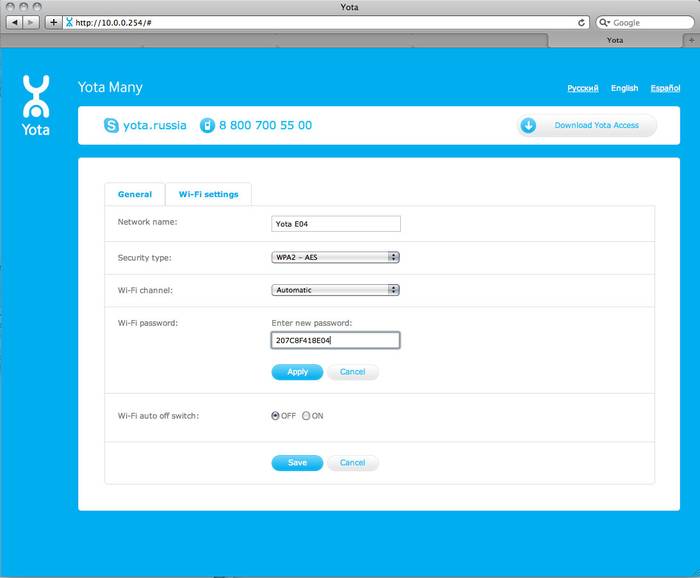
Маршрутизатор D Link
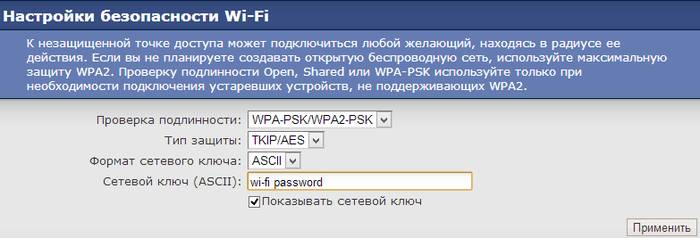
Маршрутизатор Tp Link
TP Link Київстар - це загальна назва для модемів, які використовуються провайдером Київстар. Як завжди, спочатку:
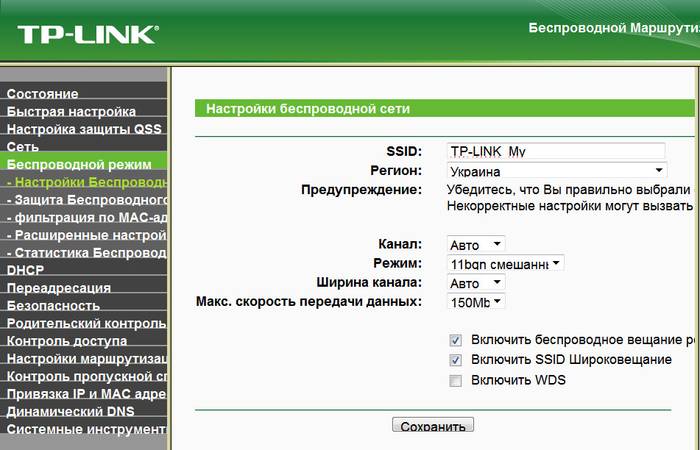
роутер Zyxel
Якщо Ви хочете замінити пароль для роутера Zyxel Keenetic Start, то від Вас потрібно:
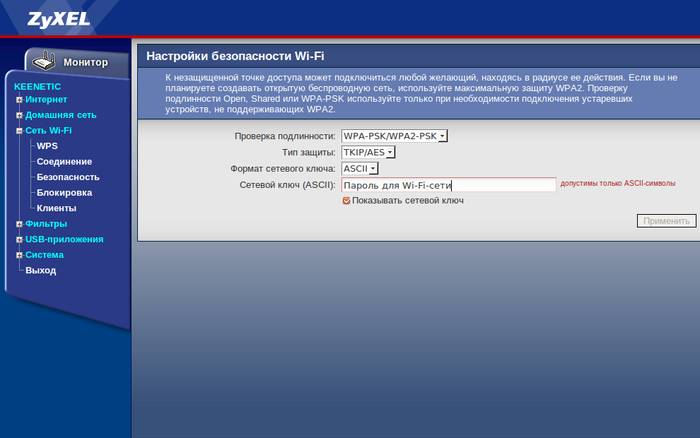
На цьому настройка роутера Зіксель завершена. Збережіть їх на відповідну кнопку.
роутер Asus
Щоб здійснити налаштування маршрутизатора Асус все так же:
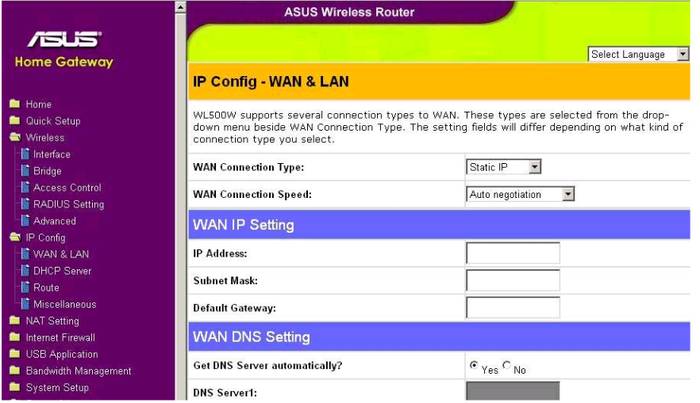
Зміна пароля до роутера провайдера
Trendnet
Як роутера від провайдера Trednet можна використовувати D Link, Huawei.
Перейдемо до їх налаштування, коли Ви підключіть Ваш пристрій до комп'ютера, або з'єднаєтеся за допомогою Wi-Fi, то:
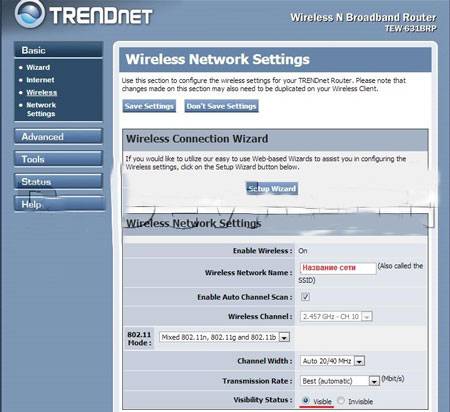
Upvel
Якщо у Вас виникла потреба змінити в настройках Ваш ключ доступу до роутера Upvel, то:
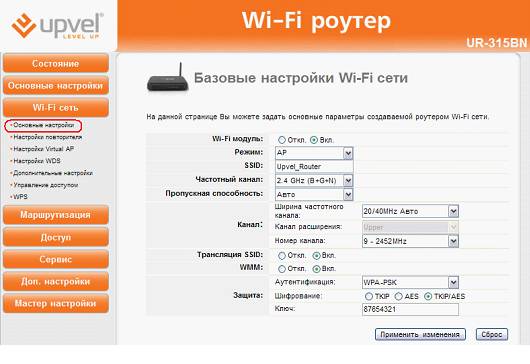
Роутер Netgear від Будинок Ру
Щоб увійти в роутер від домри, введіть в Опері (хром або Мозілли) 192.168.0.1. Далі Ви побачите вікно з інформацією про з'єднання. SSID - це назва Вашого майбутнього Wi-Fi ключ - як мінімум восьмизначний доступ до Мережі.
Щоб увійти в роутер Netgear Вам потрібно:
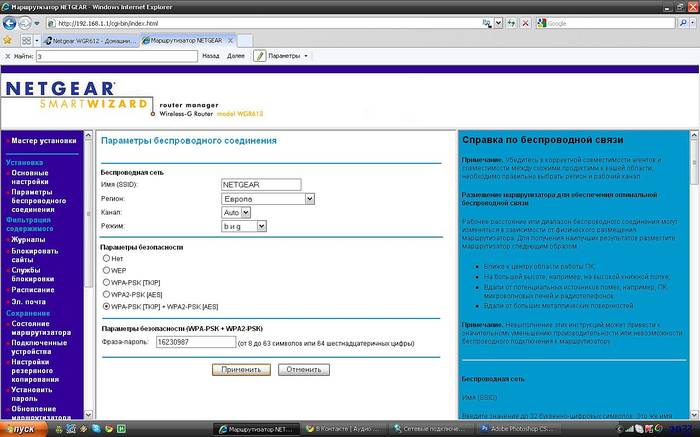
Укртелеком
Як роутера від провайдера Укртелеком можна використовувати Huawei:

При зміні значення логіна, то при введенні нового ключа Вам не доведеться підтверджувати поточний пароль до аккаунту admin.
Білайн
Провайдер Білайн встановлює свої фірмові роутери, але побажанню ви можете вибрати / купити будь-який інший і скористатися налаштуваннями, що ми описували вище.

Для настройки їх стандартного роутера зробіть наступне:
- вбийте в Опері або Мозілли 192.168.0.1, або 192.168.1.1. Зв'язка для входу в роутер - admin / admin.
- перейдіть по вкладці «Бездротова мережа» і в пункт «Попередній ключ» вкажіть нове значення ключа доступу.
Мегафон
Мегафон, також як і Білайн використовує свої фірмові роутери з логотипами "Мегафон", щоб увійти в його налаштування необхідно:
- вгорі в Опері (Гугл Хром або Мозілли) вбити IP 192.168.10.1;
- виберіть зв'язку логін / пароль - admin / admin (по заводських налаштувань);
- перейдіть по вкладці Керування і в рядку настройки ключа вбийте бажане восьмизначних значення;
- підтвердіть і збережіть.

Таким чином, тепер ми з Вами знаємо, як налаштувати той чи інший роутер від різних провайдерів, як захистити нашу Wi-Fi мережу і роутер якісним і надійним паролем.
Як дізнатися пароль від свого вай фай роутера якщо ви його забули?Як змінити пароль wifi роутера?
Як поміняти пароль на wifi роутера?
Що таке ssid мережі wifi?
Навіщо ставити пароль?
Як скинути пароль від роутера на стандартний / заводсткіх?
Як змінити пароль wifi роутера?
В силу деяких обставин, все ж виникають питання щодо встановлення параметрів і один з таких - як змінити встановлений пароль?
Як поміняти пароль на WiFi в роутері?
Як встановити пароль на вай фай роутер?








